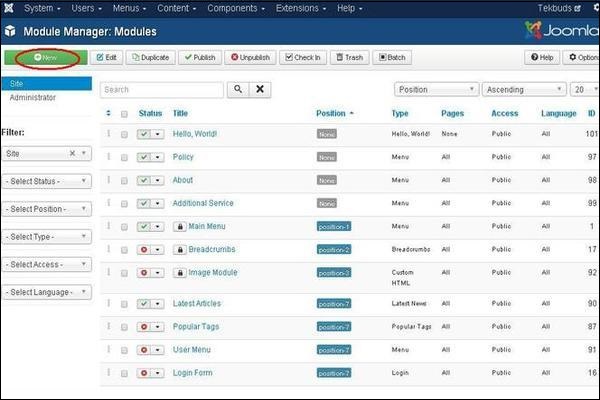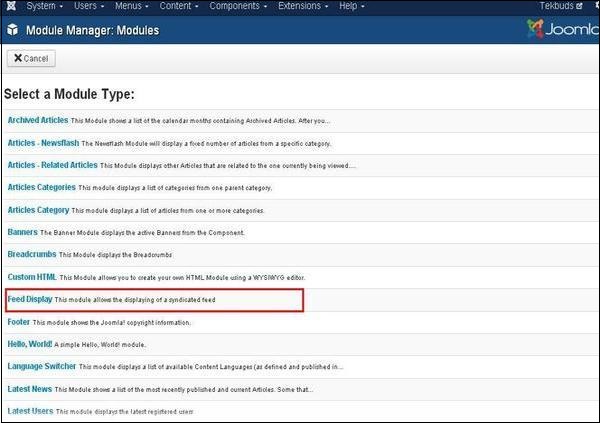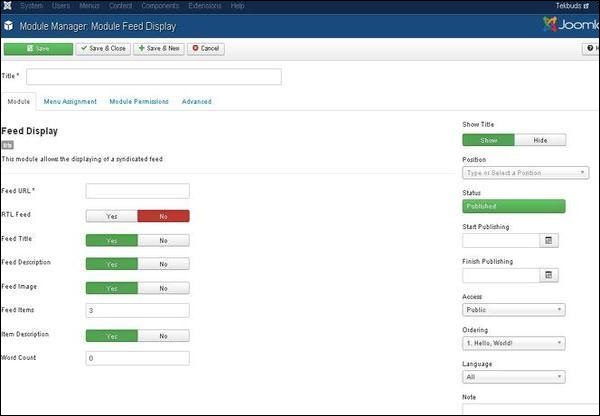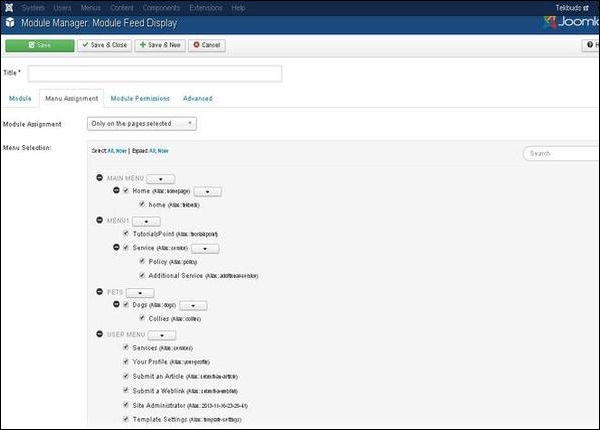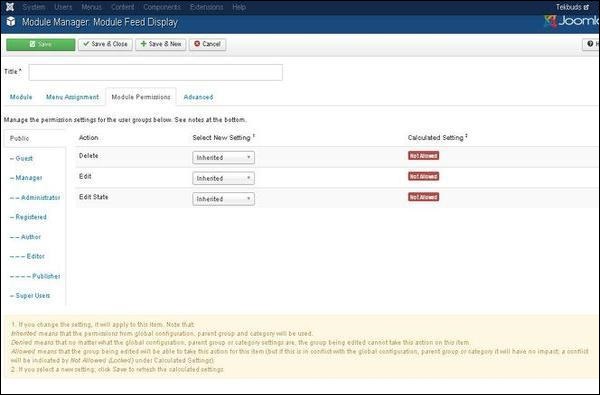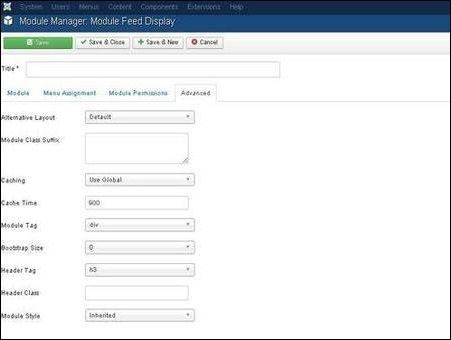В этой главе мы рассмотрим модуль отображения каналов в Joomla. Модуль отображения каналов используется для отображения RSS-каналов новостей с веб-сайта. Это способ предоставить пользователю обновленный контент из других ресурсов.
Модуль дисплея подачи
Ниже приведены простые шаги для добавления / редактирования модуля отображения ленты в Joomla.
Шаг 1 — Нажмите « Расширение» → « Диспетчер модулей» в администраторе Joomla. Вы получите следующий экран.
Шаг 2 — Далее, нажмите на кнопку New и появится следующий экран, выберите тип модуля — Feed Feed .
Шаг 3 — После нажатия на Дисплей подачи , отобразится Дисплей подачи модуля , как показано ниже.
По умолчанию отображается вкладка « Модуль ». Модуль позволяет отображать синдицированный канал.
Ниже приведены подробные сведения о полях, присутствующих на экране « Отображение модуля подачи» —
-
Заголовок — отображает заголовок модуля.
-
URL-адрес канала — указывает URL-адрес канала RSS / RDF / ATOM.
-
RTL Feed — подача отображается в направлении RTL.
-
Заголовок канала — отображает заголовок канала новостей.
-
Описание канала — отображается весь текст канала.
-
Изображение канала — отображает связанное изображение со всем каналом.
-
Лента новостей — отображает количество элементов RSS.
-
Описание элемента — Отображается описание отдельных элементов RSS.
-
Количество слов — ограничивает количество слов, отображаемых в тексте описания элемента.
-
Показать заголовок — Показать заголовок модуля в интерфейсе.
-
Положение — выберет положение модуля для отображения.
-
Статус — отображает статус статьи, например « Опубликован», «Неопубликован» и « Корзина» .
-
Начать публикацию — он опубликует канал в назначенную дату и время.
-
Завершить публикацию — публикация будет завершена в назначенную дату и время.
-
Доступ — разрешает доступ только выбранным пользователям из выпадающего списка, таких как « Гость», «Общедоступные», «Суперпользователи», «Зарегистрированные» и « Специальные» для просмотра элементов.
-
Порядок — отображает выпадающий список всех модулей, присутствующих в позиции.
-
Язык — определяет язык сайта. Он предоставляет либо ВСЕ, либо английский (Великобритания) варианты.
-
Примечание. Используется для ввода некоторой информации.
Заголовок — отображает заголовок модуля.
URL-адрес канала — указывает URL-адрес канала RSS / RDF / ATOM.
RTL Feed — подача отображается в направлении RTL.
Заголовок канала — отображает заголовок канала новостей.
Описание канала — отображается весь текст канала.
Изображение канала — отображает связанное изображение со всем каналом.
Лента новостей — отображает количество элементов RSS.
Описание элемента — Отображается описание отдельных элементов RSS.
Количество слов — ограничивает количество слов, отображаемых в тексте описания элемента.
Показать заголовок — Показать заголовок модуля в интерфейсе.
Положение — выберет положение модуля для отображения.
Статус — отображает статус статьи, например « Опубликован», «Неопубликован» и « Корзина» .
Начать публикацию — он опубликует канал в назначенную дату и время.
Завершить публикацию — публикация будет завершена в назначенную дату и время.
Доступ — разрешает доступ только выбранным пользователям из выпадающего списка, таких как « Гость», «Общедоступные», «Суперпользователи», «Зарегистрированные» и « Специальные» для просмотра элементов.
Порядок — отображает выпадающий список всех модулей, присутствующих в позиции.
Язык — определяет язык сайта. Он предоставляет либо ВСЕ, либо английский (Великобритания) варианты.
Примечание. Используется для ввода некоторой информации.
Шаг 4 — Нажмите на вкладку « Назначение меню », вы получите экран, как показано ниже.
-
Назначение модуля — выберите параметр для просмотра элемента в раскрывающемся списке, например « На всех страницах», «Нет страниц», «Только на выбранных страницах» или « На всех страницах, кроме выбранных» .
-
Выбор меню — после выбора опции только на выбранных страницах или на всех страницах, кроме выбранных , будут отображаться все пункты меню, присутствующие в Joomla. Это позволит назначать модуль некоторым, а не всем страницам.
Назначение модуля — выберите параметр для просмотра элемента в раскрывающемся списке, например « На всех страницах», «Нет страниц», «Только на выбранных страницах» или « На всех страницах, кроме выбранных» .
Выбор меню — после выбора опции только на выбранных страницах или на всех страницах, кроме выбранных , будут отображаться все пункты меню, присутствующие в Joomla. Это позволит назначать модуль некоторым, а не всем страницам.
Шаг 5 — Вкладка « Права доступа модуля » содержит три действия. Он управляет настройкой разрешений модуля для групп пользователей, как показано на следующем экране.
-
Удалить — позволяет пользователям в группе удалять содержимое, отображаемое на дисплее канала.
-
Редактировать — позволяет пользователям в группе редактировать содержимое, отображаемое на дисплее канала.
-
Изменить состояние — позволяет пользователям в группе изменять состояние содержимого, отображаемого на экране канала.
Удалить — позволяет пользователям в группе удалять содержимое, отображаемое на дисплее канала.
Редактировать — позволяет пользователям в группе редактировать содержимое, отображаемое на дисплее канала.
Изменить состояние — позволяет пользователям в группе изменять состояние содержимого, отображаемого на экране канала.
Шаг 6 — Вкладка « Дополнительно » используется для выполнения расширенных настроек отображения канала. Экран дополнительной вкладки показан ниже.
-
Альтернативный макет — выберите макет, который будет использоваться для этого модуля.
-
Суффикс класса модуля — установка этого параметра заставляет Joomla либо добавить новый класс CSS, либо изменить существующий класс CSS для элемента div для этого конкретного модуля.
-
Кэширование — Кэширование содержимого модуля. Use Global используется для кэширования настроек из глобальной конфигурации. Кэширование не используется, независимо от того, кэшируется ли содержимое модуля или нет.
-
Время кеширования — укажите время в минутах до повторного кэширования модуля.
-
Тег модуля — укажите тег HTML для модулей.
-
Bootstrap Size — Выберите ширину модуля, встроенного в начальную загрузку.
-
Тег заголовка — модули используют теги заголовка HTML.
-
Класс заголовка — дополнительные заголовки CSS добавляются в заголовок модуля.
-
Стиль модуля — Переопределяет стиль шаблона для своей позиции.
Альтернативный макет — выберите макет, который будет использоваться для этого модуля.
Суффикс класса модуля — установка этого параметра заставляет Joomla либо добавить новый класс CSS, либо изменить существующий класс CSS для элемента div для этого конкретного модуля.
Кэширование — Кэширование содержимого модуля. Use Global используется для кэширования настроек из глобальной конфигурации. Кэширование не используется, независимо от того, кэшируется ли содержимое модуля или нет.
Время кеширования — укажите время в минутах до повторного кэширования модуля.
Тег модуля — укажите тег HTML для модулей.
Bootstrap Size — Выберите ширину модуля, встроенного в начальную загрузку.
Тег заголовка — модули используют теги заголовка HTML.
Класс заголовка — дополнительные заголовки CSS добавляются в заголовок модуля.
Стиль модуля — Переопределяет стиль шаблона для своей позиции.
Панель инструментов
Ниже приведены подробные сведения о вкладках функций панели инструментов, отображаемых на дисплее каналов.
Сохранить — сохраняет ваши модули.
Сохранить и закрыть — сохраняет модули и закрывает текущий экран.
Save & New — сохраняет модули и открывает новый экран создания модулей.
Отмена — отмена созданных модулей в Joomla.